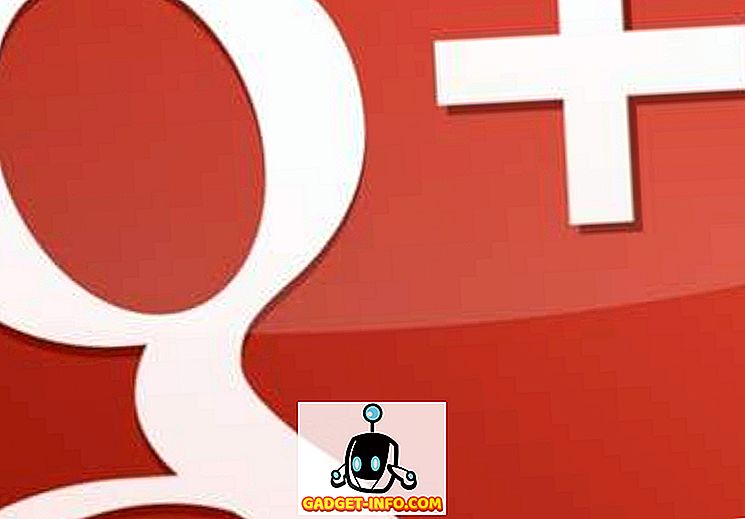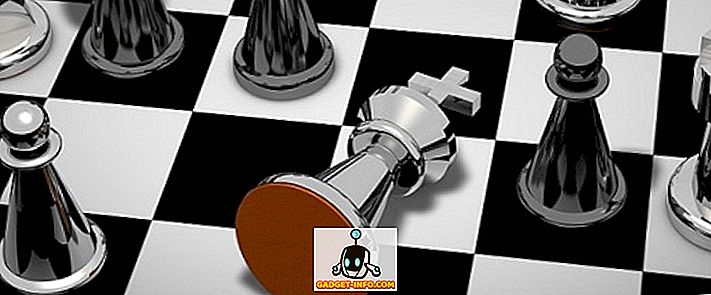Jeśli istnieje jedna rzecz, która działa na nerwy prawie wszystkich użytkowników smartfonów, musi to być obrót ekranu. Podczas gdy sytuacja uległa poprawie od czasów minionych, kiedy nie było sposobu na wyłączenie rotacji ekranu, wciąż nie jest tak elastyczna, jak byśmy tego chcieli. Czy chcesz używać konkretnej aplikacji w trybie poziomym, a inna aplikacja działa tylko w trybie portretu? Niestety nie ma na to sposobu. Jednak dobrą wiadomością jest to, że istnieje sposób!
Istnieje kilka aplikacji, które pozwalają wymusić tryb orientacji ekranu w całym interfejsie, ale najbardziej podoba nam się Ultimate Rotation Control, ponieważ pozwala wstępnie zdefiniować orientację ekranu dla określonych aplikacji. Jeśli więc zawsze chciałeś kontrolować rotację ekranu w różnych aplikacjach na Androida, oto jak to zrobić:
Włącz aplikację Ultimate Rotation Control
- Po pierwsze, będziesz musiał zainstalować aplikację Ultimate Rotation Control ze Sklepu Play. Aplikacja jest dostępna na bezpłatny 7-dniowy okres próbny, po którym musisz wykupić klucz licencyjny (2, 99 USD).
- Po pierwszym uruchomieniu aplikacji musisz przyznać mu dostęp w ustawieniach dostępności.

- Po zakończeniu aplikacja otworzy się i zobaczysz mnóstwo opcji. Aby włączyć ustawienia rotacji aplikacji, możesz przełączać przełącznik w prawym górnym rogu.

Ustaw globalnie orientację
Pierwsza opcja w aplikacji to "Rotacja globalna", która pozwala ustawić orientację ekranu w całym interfejsie. Oto różne opcje orientacji ekranu dostępne w aplikacji:
- Auto : normalna opcja obracania ekranu zgodna z preferencjami Androida.
- Wymuszona automatyka : włącza tryb automatyczny i wymusza na aplikacjach inne aplikacje, nawet jeśli mają one własne preferencje.
- Wymuszone 3/4 Auto : tryb automatyczny z trybami portretu, krajobrazu i odwróconego krajobrazu (tylko dla smartfonów)
- Zablokuj prąd : jak sugeruje nazwa, blokuje ekran w aktualnej orientacji.
- Automatyczny portret : Automatycznie przełącza portret z portretu na portret odwrócony.
- Portret : Blokuje tryb portretu.
- Odwróć portret : Blokuje ekran w odwrotnej orientacji pionowej.
- Auto Landscape : Automatycznie przełącza krajobraz i odwrotny krajobraz.
- Odwróć krajobraz : Blokuje ekran w odwrotnej scenerii.

Ustaw orientację ekranu dla określonych aplikacji
Jak już wspomnieliśmy, funkcja Ultimate Rotation Control umożliwia ustawienie różnych orientacji ekranu dla różnych aplikacji. W aplikacji znajdziesz sekcję dla aplikacji, tutaj dotknij "Ustawienia Per App", a zobaczysz listę wszystkich zainstalowanych aplikacji. Następnie możesz dotknąć aplikacji i wybrać orientację ekranu spośród powyższych opcji. To wszystko, a gdy to zrobisz, aplikacja zawsze otworzy się w wybranej orientacji ekranu.

Ustaw rotację dla specjalnych przypadków
Aplikacja pozwala wybrać orientację ekranu dla ekranu blokady oraz sytuacje takie jak po podłączeniu urządzenia, podłączeniu klawiatury, podłączeniu słuchawek i ładowaniu urządzenia .

Poza tym możesz wybrać menu powiadomień, które pozwala zmieniać ustawienia obracania ekranu w podróży. Możesz również wybrać wyświetlanie komunikatów toastu, gdy aplikacja zmienia orientację ekranu. Co więcej, aplikacja oferuje także widgety umożliwiające sterowanie rzeczami z ekranu głównego.

Teraz kontroluj obrót ekranu zgodnie z własnym wyborem
Jak mogłeś zauważyć, aplikacja Universal Rotation Control jest dość prosta i bardzo łatwa w użyciu. W naszym użyciu aplikacja działała jak urok. Jeśli jednak szukasz darmowych alternatyw, możesz sprawdzić inne aplikacje do sterowania rotacją, takie jak Rotation - Orientation Manager, Rotation Control i Rotation Manager.
Według nas jednak Universal Rotation Control to najlepszy produkt w historii i jest wart swoich pieniędzy. Na szczęście możesz wypróbować bezpłatną 7-dniową wersję próbną, aby się zdecydować. Wypróbuj aplikację i daj nam znać, co myślisz. Dźwięk w sekcji komentarzy poniżej.